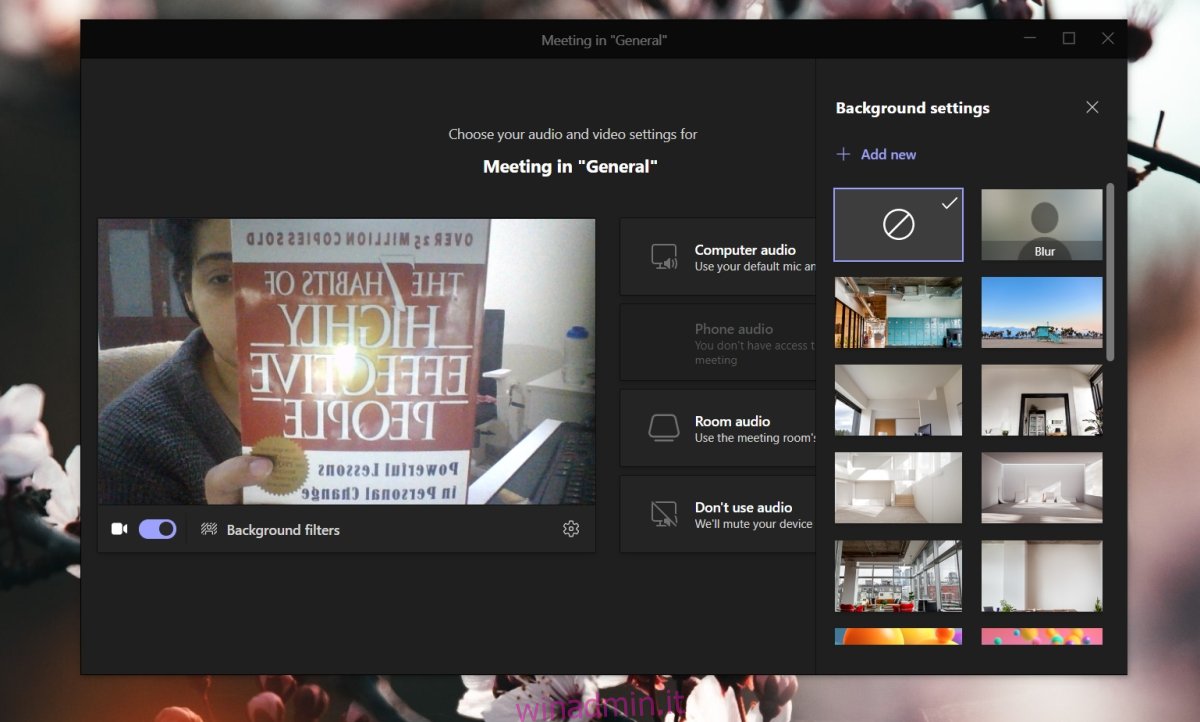Microsoft Teams supporta le videochiamate e funziona perfettamente con qualsiasi webcam connessa al tuo sistema. Puoi utilizzare una videocamera esterna, una videocamera interna o una videocamera virtuale per personalizzare il tuo feed video. Microsoft Teams non ha molte funzionalità per la fotocamera; c’è sfocatura dello sfondo e mirroring.
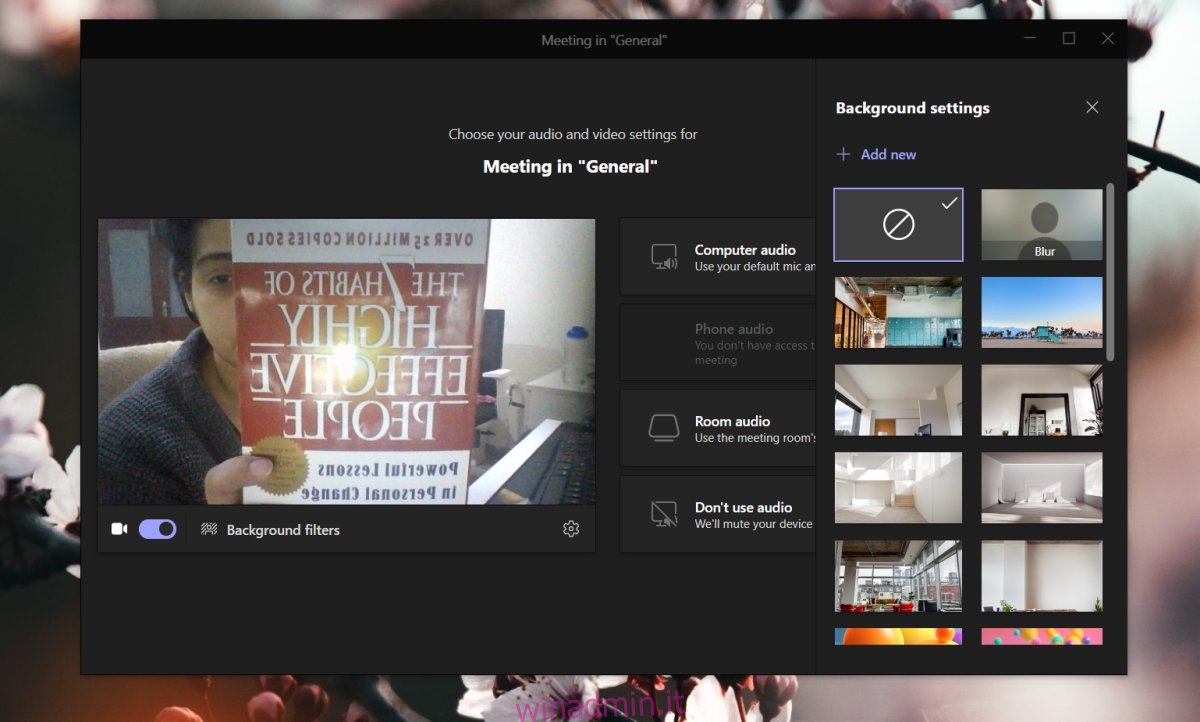
Sommario:
Microsoft Teams: capovolgi fotocamera
Microsoft Teams capovolge orizzontalmente il feed della telecamera per un utente. Questo è diventato evidente quando si tiene in mano qualcosa per iscritto, ad esempio una nota o un libro. Il testo è impossibile da leggere in questo modo e molti utenti si preoccupano di come appare alle altre persone in una riunione.
La buona notizia è che le altre persone in una riunione vedono il testo correttamente; non è specchiato o capovolto per loro. Se scrivi su una lavagna o tieni in mano un cartello o un libro, l’immagine appare come dovrebbe.
Il testo specchiato o capovolto non è un problema per le altre persone in una riunione, tuttavia, il relatore viene spesso lanciato da esso poiché non può leggere il testo dal proprio monitor e deve invece continuare a guardarlo (o usare uno specchio fisico impostare). Ecco un modo semplice per risolverlo in modo che tutti vedano il testo correttamente.
Microsoft Teams: capovolgi la fotocamera orizzontalmente
Per ottenere un feed della fotocamera che non è capovolto per te, ma che anche tutti gli altri possono leggere, devi usare un’app della fotocamera e la modalità di presentazione in Microsoft Teams.
Scarica YouCam e installalo (usa la versione gratuita).
Apri YouCam e fai clic sull’icona dell’ingranaggio in alto a destra.
Deseleziona l’opzione “Capovolgi orizzontalmente”.
Controlla per assicurarti che il testo appaia correttamente.
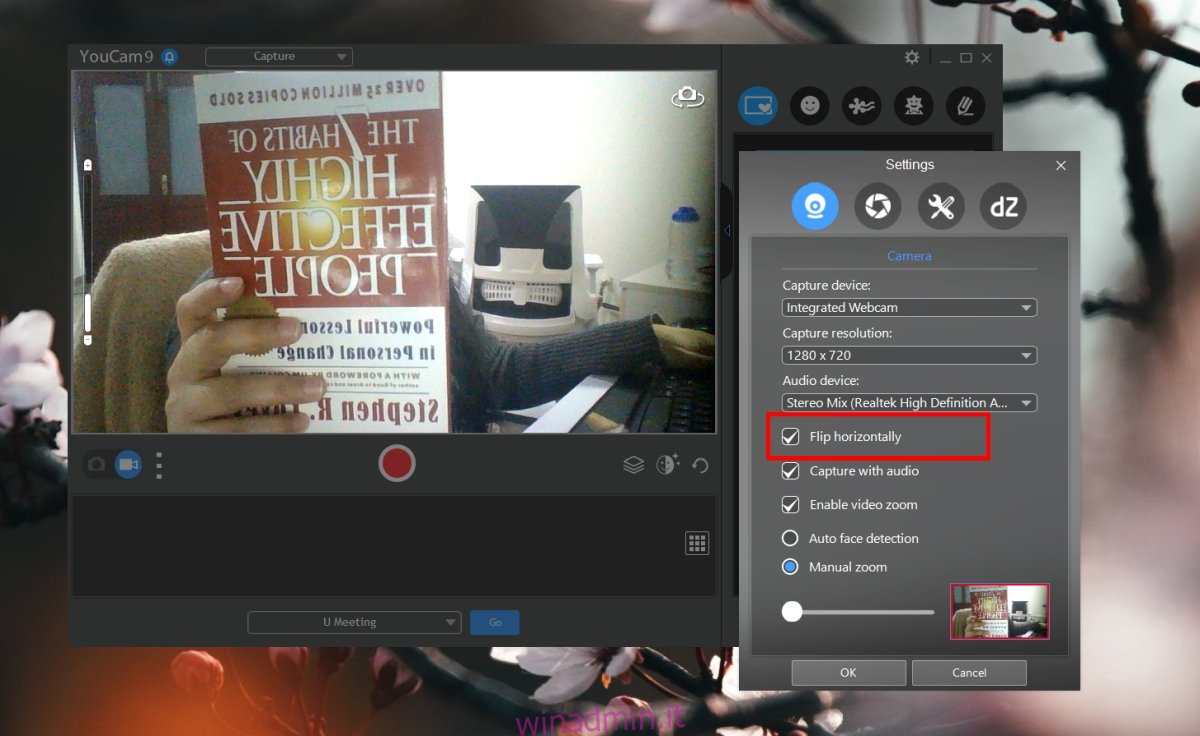
Apri i team Microsoft.
Avvia o partecipa a una riunione.
Fare clic sul pulsante della modalità di presentazione in alto a destra.
Seleziona YouCam da cui presentare.
Vedrai il testo apparire correttamente in YouCam.
Tutti i partecipanti alla riunione vedranno il testo apparire correttamente come condiviso da YouCam.
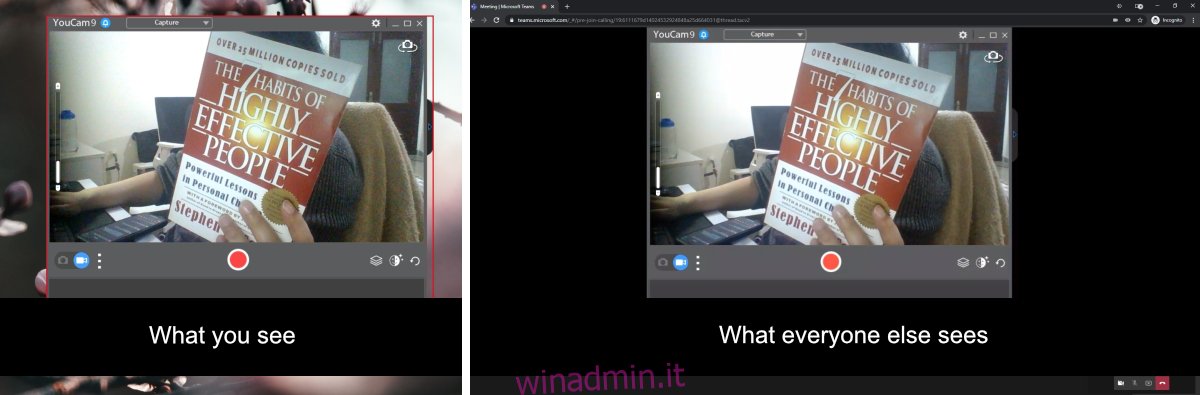
Nota: puoi utilizzare qualsiasi altra app invece di YouCam purché ti dia la possibilità di disattivare il capovolgimento / mirroring.
Conclusione
Il mirroring di Microsoft Teams fa sì che il feed della telecamera di un utente appaia più naturale per loro. Il capovolgimento del testo è uno sfortunato effetto collaterale che gli utenti hanno chiesto a Microsoft di correggere. Non vi è, ancora, alcuna indicazione che verrà risolto. Se devi utilizzare Microsoft Teams per insegnare, questo metodo potrebbe essere la soluzione più semplice ed economica al problema del mirroring.